Live Chat for osCommerce の統合
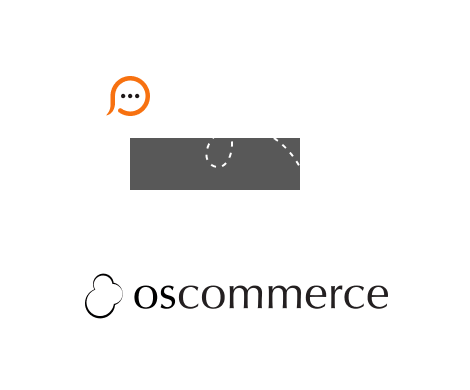
ライブチャットボタンのコードは、2つの方法であなたの osCommerce ウェブサイトに追加することができます: osCommerce バナーマネージャを管理パネルで使用するか FTP または CPanel クライアントを使用するかのどちらかです。Provide Support チャットソフトウェアを最速で統合する方法は、フローティングチャットボタンコードを使用することです。 これにより、ブラウザウインドウ上の固定位置にクリックチャットボタンを設定することができます。当社の ギャラリーで 様々な縦方向のチャットボタン画像や 素敵なアイコンを見つけ、あなたのウェブサイトの上部または下部の隅に配置することができます。
osCommerce バナーモジュールを使用してチャットボタンを追加するには、こちらのガイドに従ってください: